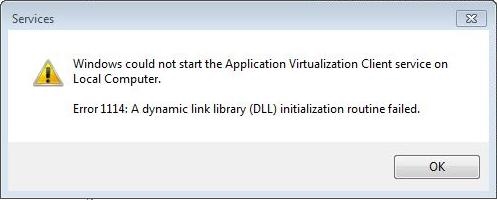စနစ်တကျစီစဉ်ထားသော FTP server မှကွန်ယက်မှဖိုင်ပြောင်းခြင်းကိုပြုလုပ်သည်။ ထိုကဲ့သို့သော protocol သည် client-server architecture ပေါ်တွင် TCP ကို အသုံးပြု၍ ချိတ်ဆက်ထားသော node များအကြား command များလွှဲပြောင်းရန်သေချာစေရန် network connection အမျိုးမျိုးကိုအသုံးပြုသည်။ သီးခြား hosting တစ်ခုနှင့်ချိတ်ဆက်ထားသောအသုံးပြုသူများသည် site ပြုပြင်ထိန်းသိမ်းမှု ၀ န်ဆောင်မှုများသို့မဟုတ်အခြားဆော့ဖ်ဝဲများကိုထောက်ပံ့သောကုမ္ပဏီ၏လိုအပ်ချက်များနှင့်အညီကိုယ်ပိုင် FTP ဆာဗာကိုပြုပြင်ရန်လိုအပ်ချက်နှင့်ရင်ဆိုင်ရသည်။ ပြီးရင် Linux မှာဒီလို server ကိုဘယ်လိုဥပမာတစ်ခုဖန်တီးမယ်ဆိုတာပြပါမယ်။
Linux ပေါ်တွင် FTP ဆာဗာတစ်ခုဖန်တီးပါ
ဒီကနေ့မှာ VSftpd လို့ခေါ်တဲ့ tool ကိုအသုံးပြုလိမ့်မယ်။ ထိုကဲ့သို့သော FTP ဆာဗာ၏အားသာချက်များမှာပုံမှန်အားဖြင့်သူသည် operating systems များစွာတွင်ပုံမှန်လည်ပတ်သည်၊ အမျိုးမျိုးသော Linux ဖြန့်ချိမှုများ၏တရားဝင် repositories ကိုထိန်းသိမ်းသည်။ စကားမစပ်ဤ FTP ကို Linux kernel တွင်တရားဝင်အသုံးပြုသည်၊ hosting ကုမ္ပဏီများသည် VSftpd ကိုထည့်သွင်းရန်အကြံပြုသည်။ ထို့ကြောင့်လိုအပ်သောအစိတ်အပိုင်းများကိုတစ်ဆင့်ချင်းစီတပ်ဆင်ခြင်းနှင့်ပြင်ဆင်ခြင်းကိုအာရုံစိုက်ကြပါစို့။
အဆင့် ၁: VSftpd ကို Install လုပ်ပါ
ပုံမှန်အားဖြင့်၊ လိုအပ်သော VSftpd စာကြည့်တိုက်များအားလုံးသည်ဖြန့်ဝေမှုများတွင်မပါ ၀ င်သောကြောင့်၎င်းတို့ကိုကိုယ်တိုင် console မှတစ်ဆင့် download ပြုလုပ်ရမည်။ ဒါဟာအောက်ပါအတိုင်းထွက်သယ်ဆောင်သည်
- ဖွင့် "Terminal" မည်သည့်အဆင်ပြေသည့်နည်းလမ်းမဆို menu မှတစ်ဆင့်။
- Debian သို့မဟုတ် Ubuntu ဗားရှင်းပိုင်ရှင်များသည် command တစ်ခုကိုမှတ်ပုံတင်ရန်လိုအပ်သည်
vsftpd ကို install လုပ်ပါ။ CentOS, Fedora -yft vsftpd install လုပ်ပါနှင့် Gentoo အတွက်vsftpd ပေါ်ထွက်လာ။ မိတ်ဆက်ပြီးတာနဲ့၊ ရိုက်ထည့်ပါinstallation လုပ်ငန်းစဉ်ကိုစတင်ဖို့။ - သင့်ရဲ့အကောင့်ကိုသင့်တော်တဲ့စကားဝှက်နဲ့အတည်ပြုပါ။
- စနစ်ထဲသို့ဖိုင်အသစ်များဖြည့်စွက်ပြီးသည်အထိစောင့်ပါ။




မည်သည့် hosting မှမဆိုသီးသန့် virtual server ကိုအသုံးပြုသော CentOS ပိုင်ရှင်များ၏အာရုံကိုကျွန်ုပ်တို့ဆွဲဆောင်ပါသည်။ OS kernel module ကိုမွမ်းမံရန်လိုအပ်လိမ့်မည်။ အောက်ပါ command များကိုဆက်တိုက်ရိုက်ထည့်ပါ။
yum update ကို
rpm -Uvh //www.elrepo.org/elrepo-release-7.0-2.el7.elrepo.noarch.rpm
yum ကို install yum-plugin-fastestmirror
wget //mirrors.neterra.net/elrepo/kernel/el7/x86_64/RPMS/kernel-ml-3.15.6-1.el7.elrepo.x86_64.rpm
yum က kernel-ml-3.15.6-1.el7.elrepo.x86_64.rpm ကိုသွင်းပါ
wget //mirrors.neterra.net/elrepo/kernel/el7/x86_64/RPMS/kernel-ml-devel-3.15.6-1.el7.elrepo.x86_64.rpm
yum သည် kernel-ml-devel-3.15.6-1.el7.elrepo.x86_64.rpm ကိုထည့်သွင်းပါ။
wget //mirrors.neterra.net/elrepo/kernel/el7/x86_64/RPMS/kernel-ml-doc-3.15.6-1.el7.elrepo.noarch.rpm
yum သည် kernel-ml-doc-3.15.6-1.el7.elrepo.noarch.rpm ကိုထည့်သွင်းပါ
wget //mirrors.neterra.net/elrepo/kernel/el7/x86_64/RPMS/kernel-ml-headers-3.15.6-1.el7.elrepo.x86_64.rpm
yum သည် kernel-ml-headers-3.15.6-1.el7.elrepo.x86_64.rpm ကိုထည့်သွင်းပါ။
wget //mirrors.neterra.net/elrepo/kernel/el7/x86_64/RPMS/kernel-ml-tools-3.15.6-1.el7.elrepo.x86_64.rpm
wget //mirrors.neterra.net/elrepo/kernel/el7/x86_64/RPMS/kernel-ml-tools-libs-3.15.6-1.el7.elrepo.x86_64.rpm
yum သည် kernel-ml-tools-libs-3.15.6-1.el7.elrepo.x86_64.rpm ကိုထည့်သွင်းပါ။
yum သည် kernel-ml-tools-3.15.6-1.el7.elrepo.x86_64.rpm ကိုထည့်သွင်းပါ
wget //mirrors.neterra.net/elrepo/kernel/el7/x86_64/RPMS/kernel-ml-tools-libs-devel-3.15.6-1.el7.elrepo.x86_64.rpm
yum သည် kernel-ml-tools-libs-devel-3.15.6-1.el7.elrepo.x86_64.rpm ကိုထည့်သွင်းပါ။
wget //mirrors.neterra.net/elrepo/kernel/el7/x86_64/RPMS/perf-3.15.6-1.el7.elrepo.x86_64.rpm
yum သည် perf-3.15.6-1.el7.elrepo.x86_64.rpm ကိုသွင်းပါ
wget //mirrors.neterra.net/elrepo/kernel/el7/x86_64/RPMS/python-perf-3.15.6-1.el7.elrepo.x86_64.rpm
yum သည် python-perf-3.15.6-1.el7.elrepo.x86_64.rpm ကိုသွင်းပါ
yum --enablerepo = elrepo-kernel ကိုထည့်သွင်း kernel-ml
ဤလုပ်ထုံးလုပ်နည်းကိုပြီးဆုံးသွားသောအခါ configuration file ကိုမည်သည့်နည်းလမ်းနှင့်မဆို run ပါ။/boot/grub/grub.conf။ အောက်ပါ parameters များသည်သင့်လျော်သောတန်ဖိုးများရှိစေရန်၎င်း၏ contents များကိုပြောင်းလဲပါ။
ပုံမှန် = 0
အချိန်ကုန် = 5
ခေါင်းစဉ် vmlinuz-4.0.4-1.el7.elrepo.x86_64
အမြစ် (hd0.0)
kernel /boot/vmlinuz-4.0.4-1.el7.elrepo.x86_64 console = hvc0 xencons = tty0 root = / dev / xvda1 ro
initrd /boot/initramfs-4.0.4-1.el7.elrepo.x86_64.img
ထို့နောက်သင် dedicated server ကို reboot လုပ်ပြီးကွန်ပျူတာရှိ FTP server ကိုတိုက်ရိုက်တပ်ဆင်ရန်လိုအပ်သည်။
အဆင့် ၂: ကန ဦး FTP ဆာဗာတည်ဆောက်ပုံ
ပရိုဂရမ်နှင့်အတူ၎င်း၏ configuration file ကို FTP ဆာဗာ၏လုပ်ဆောင်မှုမှ စတင်၍ ကွန်ပျူတာသို့ download လုပ်သည်။ setting အားလုံးသည် hosting တစ်ခု၏ထောက်ခံချက်များသို့မဟုတ်သင်၏ ဦး စားပေးမှုများအရတစ် ဦး ချင်းစီကိုလုပ်ဆောင်သည်။ ဤဖိုင်ကိုမည်သို့ဖွင့်သည်နှင့်မည်သည့်သတ်မှတ်ချက်များကိုဂရုပြုသင့်သည်ကိုသာကျွန်ုပ်တို့ပြနိုင်သည်။
- Debian သို့မဟုတ် Ubuntu လည်ပတ်မှုစနစ်များတွင် configuration file သည်ဤသို့ပြုသည် -
sudo nano /etc/vsftpd.conf။ CentOS နှင့် Fedora တို့မှာလမ်းပေါ်တွင်ရှိသည်/etc/vsftpd/vsftpd.confနှင့် Gentoo -/etc/vsftpd/vsftpd.conf.example. - အဆိုပါဖိုင်ကိုယ်တိုင်က console သို့မဟုတ် text editor တွင်ပေါ်လိမ့်မည်။ အောက်ပါအချက်များကိုသတိပြုပါ။ သင်၏ configuration ဖိုင်တွင်၎င်းတို့သည်တူညီသောတန်ဖိုးများရှိသင့်သည်။
anonymous_enable = NO
local_enable = ဟုတ်သည်
write_enable = ဟုတ်သည်
chroot_local_user = ဟုတ်တယ် - ကျန်တဲ့တည်းဖြတ်မှုများကိုသင်ကိုယ်တိုင်လုပ်ပါ၊ ပြီးနောက်၊ ပြောင်းလဲမှုများသိမ်းရန်မမေ့ပါနှင့်။


အဆင့် 3: အဆင့်မြင့်အသုံးပြုသူထည့်သွင်းခြင်း
သင်သည်သင်၏အဓိကအကောင့်မှတစ်ဆင့် FTP ဆာဗာနှင့်အလုပ်မလုပ်တော့သို့မဟုတ်အခြားအသုံးပြုသူများအား ၀ င်ရောက်လိုသည်ဆိုပါကဖန်တီးထားသောပရိုဖိုင်းများသည် superuser အခွင့်အရေးရှိရမည်၊ သို့မှသာ VSftpd utility သို့ဝင်ရောက်ခွင့်သည်ငြင်းပယ်ခံရသောအမှားများကိုမဖြစ်စေနိုင်ပါ။
- ပြေးပါ "Terminal" ပြီးတော့ command ကိုရိုက်ထည့်ပါ
sudo adduser user1ဘယ်မှာလဲ user1 - အကောင့်အသစ်၏အမည်။ - ၎င်းအတွက်စကားဝှက်တစ်ခုကိုသတ်မှတ်ပါ၊ ပြီးနောက်၎င်းကိုအတည်ပြုပါ။ ထို့အပြင်၊ သင် account ၏ home directory ကိုမှတ်မိရန်ကျွန်ုပ်တို့အထူးအကြံပြုလိုသည်။ နောင်တွင် console မှတစ်ဆင့်သင်ရယူရန်လိုကောင်းလိုလိမ့်မည်။
- လိုအပ်ပါကအခြေခံအချက်အလက်ဖြည့်စွက်ပါ - အမည်အပြည့်အစုံ၊ အခန်းနံပါတ်၊ ဖုန်းနံပါတ်များနှင့်အခြားအချက်အလက်။
- ပြီးရင် User ကို command ကိုရိုက်ပြီးအဆင့်မြင့်တဲ့အခွင့်အရေးကိုပေးလိုက်ပါ
sudo adduser user1 sudo. - အသုံးပြုသူမှသူ၏ဖိုင်များကိုသိမ်းဆည်းရန်သီးခြားလမ်းညွှန်တစ်ခုဖန်တီးပါ
sudo mkdir / home / user1 / ဖိုင်များ. - ထို့နောက်သင်၏ home folder ထဲသို့တဆင့်ရွှေ့ပါ
cd / homeအဲဒီမှာအသုံးပြုသူအသစ်ကိုစာရိုက်ခြင်းအားဖြင့်သင့်လမ်းညွှန်၏ပိုင်ရှင်ဖြစ်စေသည်chown အမြစ်: အမြစ် / နေအိမ် / user1. - အပြောင်းအလဲအားလုံးပြုလုပ်ပြီးနောက်ဆာဗာကိုပြန်လည်စတင်ပါ
vsftpd ပြန်ဖွင့်သည် sudo service။ Gentoo ဖြန့်ဖြူးမှသာ utility မှတစ်ဆင့် reboot လုပ်သည်/etc/init.d/vsftpd ကိုပြန်လည်စတင်ပါ.







အခုဆိုရင်သင်ဟာ access access ကိုအဆင့်မြှင့်ထားသည့်အသုံးပြုသူအသစ်အတွက်လိုအပ်သောလုပ်ဆောင်မှုအားလုံးကို FTP server ပေါ်တွင်လုပ်ဆောင်နိုင်သည်။
အဆင့် ၄ - Firewall ကိုပြင်ဆင်ပါ (Ubuntu တစ်ခုတည်းသာ)
အခြားဖြန့်ဖြူးသူများသည် port ကိုမည်သည့်နေရာတွင်မဆိုလိုအပ်သောကြောင့် Ubuntu ၌သာဤအဆင့်ကိုလုံခြုံစွာလွတ်သွားနိုင်သည်။ ပုံမှန်အားဖြင့် Firewall သည်ကျွန်ုပ်တို့လိုအပ်သောလိပ်စာများမှဝင်လာသော traffic ကိုခွင့်မပြုသည့်ပုံစံဖြင့် configure လုပ်ထားသည်၊ ထို့ကြောင့်၎င်းကိုသင်ကိုယ်တိုင်ဖြတ်သန်းသွားခွင့်ပြုရန်လိုအပ်သည်။
- console တွင် command များအားတစ်ခုပြီးတစ်ခုဖွင့်ပါ
sudo ufw ကိုပိတ်ပါနှင့်sudo ufw ကို enableFirewall ကို restart လုပ်ပါ။ - အသုံးပြု။ အတွင်းစည်းမျဉ်းစည်းကမ်းတွေကိုထည့်ပါ
sudo ufw သည် 20 / tcp ကိုခွင့်ပြုသည်နှင့်sudo ufw သည် 21 / tcp ကိုခွင့်ပြုသည်. - firewall status ကိုကြည့်ခြင်းအားဖြင့်ထည့်သွင်းစည်းမျဉ်းစည်းကမ်းတွေကိုလျှောက်ထားခြင်းရှိမရှိစစ်ဆေးပါ
sudo ufw အခြေအနေ.



သီးခြားစီကျွန်ုပ်သည်အသုံးဝင်သော command များစွာကိုမှတ်သားလိုသည်။
/etc/init.d/vsftpd စတင်သည်ဒါမှမဟုတ်စတင် vsftpd ဝန်ဆောင်မှု- configuration ဖိုင်ခွဲခြမ်းစိတ်ဖြာ;netstat -tanp | grep နားထောင်ပါ- FTP ဆာဗာတပ်ဆင်မှုကိုစစ်ဆေးခြင်း၊လူ vsftpd- VSftpd ၏တရားဝင်စာရွက်စာတမ်းများကို အသုံးချ၍ အသုံးချပရိုဂရမ်၏လည်ပတ်မှုနှင့် ပတ်သက်၍ လိုအပ်သောသတင်းအချက်အလက်များကိုရှာဖွေပါ။vsftpd service ကိုပြန်လည်စတင်ဒါမှမဟုတ်/etc/init.d/vsftpd ကိုပြန်လည်စတင်ပါ- ဆာဗာ reboot ။
FTP ဆာဗာသို့ ၀ င်ရောက်ခြင်းနှင့် ပတ်သက်၍ ၎င်းနှင့်ထပ်မံအလုပ်လုပ်ခြင်းနှင့်စပ်လျဉ်း။ သင်၏အချက်အလက်များကိုရယူရန်အတွက်သင်၏ hosting ကိုယ်စားလှယ်များနှင့်ဆက်သွယ်ပါ။ သူတို့နှင့်အတူသင်သည်ညှိနိုင်းခြင်းနှင့်အမှားအယွင်းအမျိုးမျိုးပေါ်ပေါက်ခြင်းနှင့်ပတ်သက်သောသတင်းအချက်အလက်များကိုရှင်းလင်းနိုင်သည်။
ဤဆောင်းပါးတွင်အဆုံးသတ်သည်။ ဒီကနေ့မှာ VSftpd server ကိုမည်သည့် hosting နှင့်မသက်ဆိုင်ဘဲ install လုပ်တယ်ဆိုတာကိုကျွန်တော်တို့လေ့လာခဲ့ပြီးကျွန်ုပ်တို့၏ညွှန်ကြားချက်များကိုလိုက်နာပြီး ၄ င်းတို့ကို virtual server ပါသောကုမ္ပဏီမှပေးသောနှင့်နှိုင်းယှဉ်ပါ။ ထို့အပြင် LAMP အစိတ်အပိုင်းများကိုတပ်ဆင်ခြင်းအကြောင်းဆွေးနွေးထားသည့်ကျွန်ုပ်တို့၏အခြားအကြောင်းအရာများနှင့်ရင်းနှီးကျွမ်းဝင်ရန်ကျွန်ုပ်တို့အကြံပြုပါသည်။
Ubuntu တွင် LAMP Software Suite ကိုထည့်သွင်းခြင်းကိုလည်းကြည့်ပါ